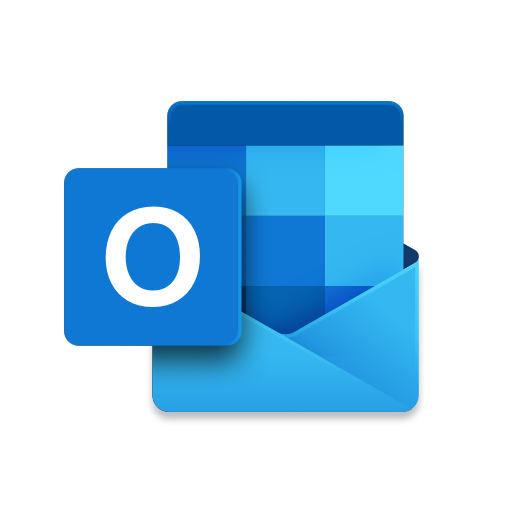
پرسشی که همواره پس از تغییر از یک گوشی موبایل به گوشی بعدی به میان می آید، چگونگی انتقال تمامی افراد موجود در بخش دفترچه تلفن گوشی قدیمی به گوشی جدید است. اینجا با بهترین روش و امن ترین برنامه دفترچه تلفن جهان آشنا می شویم که نه تنها این موضوع را برای موبایل بلکه برای تمامی کامپیوتر ها، تبلت های شما با هر سیستم عاملی را مرتفع می سازد و امن ترین سیستم ایمیل و آفیس جهان را نیز به همراه فضای ابری قدرتمند در اختیار شما قرار می دهد. این سرویس چیزی نیست بجز ایمیل های رسمی مایکروسافت و برنامه Microsoft Outlook برای هر سیستم عاملی.
Microsoft Outlook چیست؟
شما می توانید بروی گوشی اندرویدی جدید خود پس از نصب لانچر مایکروسافت که لازمه هر گوشی اندرویدی است، وارد استور شوید و برنامه Microsoft Outlook را دانلود نمایید. به کمک این برنامه می توانید به تمامی ایمیل های مایکروسافت، یعنی outlook@ و live@ و همچنین hotmail@ و یا msn@ به آسانی دسترسی داشته باشید و همچنین در کنار آنها چنانچه ایمیل های دیگری نظیر icloud@ و yahoo@ و همچنین gmail@ و حتی ایمیل های شخصی وب سایت رسمی خودتان استفاده نمایید. در واقع Microsoft Outlook قدرتمند ترین و کامل ترین برنامه مدیریت ایمیل در جهان است که نصب و استفاده آن بروی تمامی سیستم عامل ها پیشنهاد می شود.
در کنار قابلیت مدیریت ایمیل دو قابلیت مهم دیگر نیز موجود است که عبارتند از:
-
- گاهشمار (تقویم) کامل و قدرتمند
- دفترچه تلفن یکپارچه
که موضوع این مقاله در مورد سرویس دفترچه تلفن یکپارچه ای است که این برنامه در اختیار ما قرار می دهد. چنانچه از ویندوز ۱۰ و یا گوشی ویندوز ۱۰ موبایل استفاده می کنید، با بخش People در سیستم عامل ویندوز ۱۰ آشنا هستید و می دانید که تمامی افراد لیست مخاطبان شما در این برنامه مدیریت می شوند. این سرویس ابری به شما امکان می دهد تا این لیست را بروی هر دستگاهی به کمک مایکروسافت اوت لوک داشته باشید و دسترسی به آنها بسیار ساده باشد.
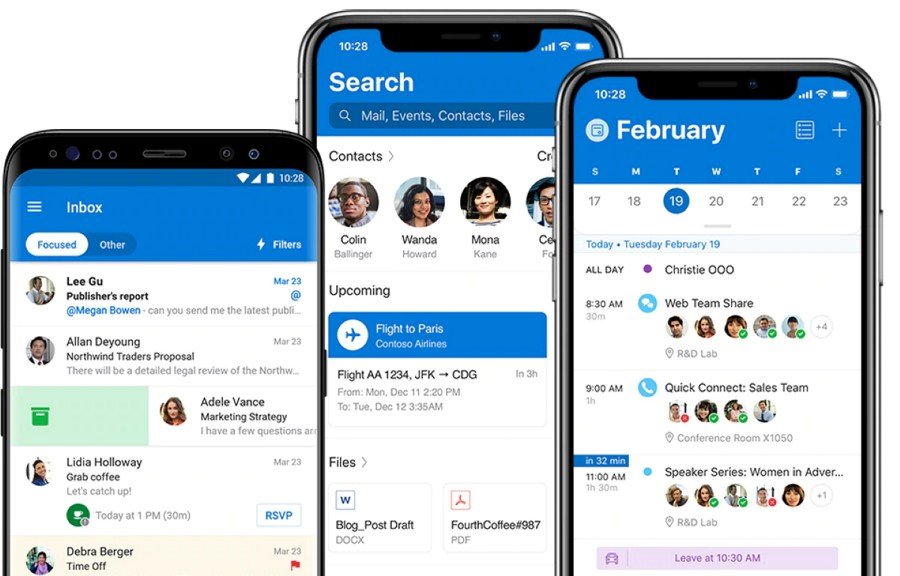
به کمک Microsoft Outlook می توانید کلیه لیست مخاطبین خود را به هر دستگاه جدیدی وارد نمایید و روند این امر به صورت زیر است (این مرحله نیازمند اینترنت است تا کلیه لیست مخاطبین شما را دریافت کند):
مراحل راه اندازی مایکروسافت اوت لوک (Microsoft Outlook) در اندروید
-
- ابتدا نرم افزار را با کلیک بروی دکمه ی زیر از استور PlayStore و یا لینک روبرو بروی گوشی اندروید خود دانلود نمایید. (دانلود مایکروسافت اوت بوک برای اندروید)
- پس از نصب برنامه آن را اجرا کنید و اکانت مایکروسافت گوشی ویندوزفون و یا کامپیوتر ویندوز ۱۰ خود را که اطلاعات دفترچه تلفن شما بروی آن قرار دارد را در آن وارد نمایید.
- سپس با کلیک بروی دکمه معروف Hambuger Menu در بخش بالا سمت چپ برنامه (به شکل سه خط بروی هم) وارد بخش Settings برنامه شوید.
- در صفحه ی Settings بروی نام ایمیل مورد نظری که وارد کرده اید ضربه بزنید. (لمس کنید)
- در بخش تنظیمات این ایمیل گزینه Sync Contact را فعال نمایید.
بدین ترتیب پس از چند دقیقه کلیه لیست مخاطبین شما در برنامه Contact سیستم عامل اندروید نمایش داده می شود. همچنین پیشنهاد می شود تمامی دسترسی های درخواست شده برای برنامه Microsoft Outlook را تایید نمایید و همچنین از گاهشمار آن به عنوان گاهشمار رسمی گوشی خود استفاده نمایید.
برای اینکه از این پس با وارد کردن هر فرد جدید به لیست مخاطبان گوشی آن فرد به صورت خودکار به اکانت Outlook شما اضافه شود کافیست در برنامه Contacts گوشی خود موارد زیر را انجام دهید(این روند ممکن است با نوع سیستم عامل و گوشی شما متفاوت باشد):
-
- برنامه Contacts را باز نمایید.
- در بخش تنظیمات وارد بخش Manage contacts بشوید.
- وارد بخش Default storage location شوید
- در بین گزینه های موجود، گزینه Outlook را انتخاب نمایید.
بدین ترتیب هر مخاطب جدیدی که از این پس نیز ذخیره می کنید به لیست مخاطبین اوت لوک شما افزوده می شود و همه جا به این لیست دسترسی دارید، چه بروی کامپیوتر و چه در گوشی و حتی در وب سایت Outlook.com. امیدواریم که با استفاده از سرویس های امن و قدرتمند مایکروسافت بروی سیستم عامل اندروید، امنیت و کارایی بیشتری را به گوشی های با این سیستم عامل ببخشید و همچنین کارایی یکپارچه تری را بروی موبایل و کامپیوتر خود تجربه نمایید. برای دانلود آخرین نسخه اپلیکیشن Microsoft Outlook بروی گوشی اندروید بروی دکمه دانلود زیر کلیک نمایید.

عالی عالی عالی فقط میتونم بگم عالی بود
سپاس از همراهی شما
سلام و خداقوت
تمام مراحل رو انجام دادم ولی متأسفانه به گزینه همگام سازی مخاطبین که رسیدم،غیرفعاله و روشن نمیشه تا همگام سازی انجام بشه و مخاطبین رو تو دستگاه اندرویدی ببینم
درود در برخی گوشی های اندرویدی مانند سامسونگ شما برای فعال سازی همگام سازی در نسخه های جدید کافیست به بخش Setting گوشی رفته و آنجا گزینه Sync Contacts را فعال نمایید. پیروز باشید.